window10笔记本外接显示器怎么设置 win10笔记本外接显示屏显示问题解决
更新时间:2024-06-27 15:58:41作者:jiang
在使用Windows 10笔记本时,有时候我们需要将其外接显示器以获得更大的屏幕空间或更好的视觉效果,有时候外接显示器可能会遇到无法显示或分辨率不匹配的问题,让人感到困惑和烦恼。针对这些问题,我们可以通过简单的设置来解决,使外接显示器正常显示并且画面清晰。接下来我们将介绍如何设置Windows 10笔记本外接显示器,让您轻松解决显示问题。
操作方法:
1.首先,要打开投影界面。点击右下角的通知按钮,然后点击如图投影按钮(如果按钮被折叠,先展开)。
也可以通过笔记本快捷键(比如惠普的Fn+F4) 来打开投影菜单。
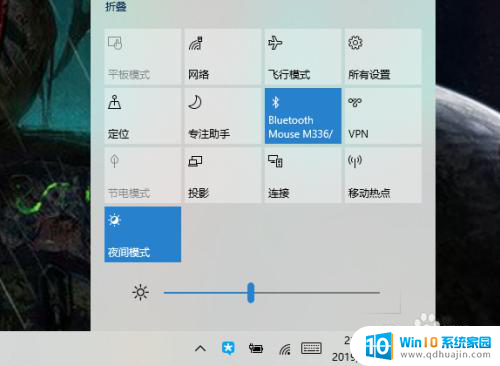
2.打开投影菜单后,可以切换仅电脑屏幕,仅第二屏幕,还是复制或者是扩展。仅第二屏幕就是外接显示屏,扩展就是双屏都用。
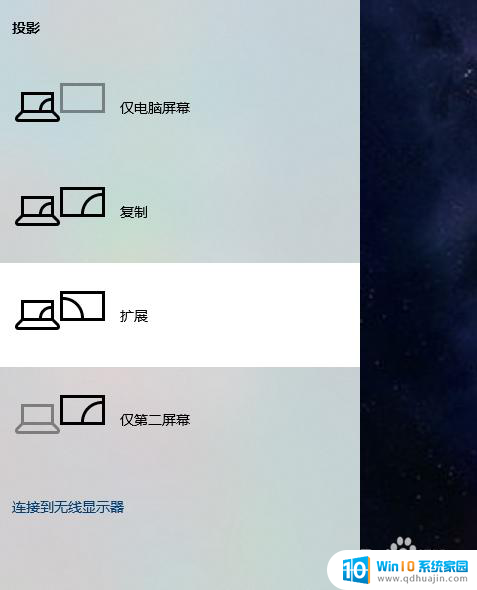
3.当然,选择投影模式,或者更多投影相关设置,可以在桌面上右键菜单,点击显示设置。
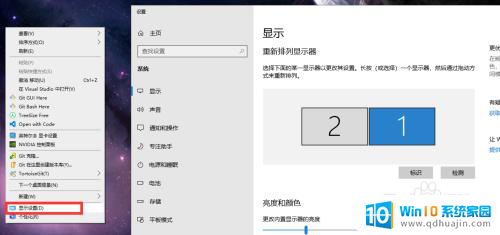
4.向下滚动,找到多显示器设置。也可以选择模式(复制,扩展,仅第一屏幕,仅第二屏幕)
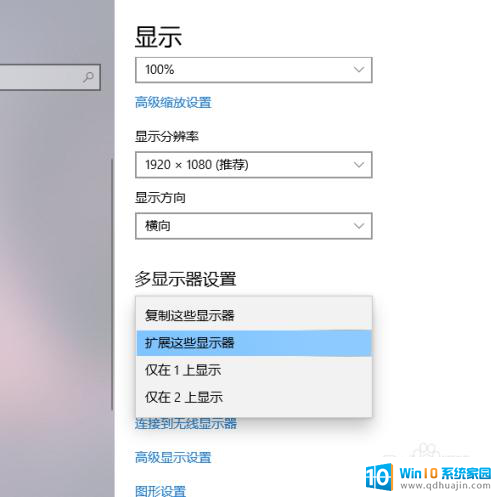
5.当扩展模式时。两个屏幕有相对位置问题。可以在设置面板中拖动显示器矩形,将他们左右上下排列等。
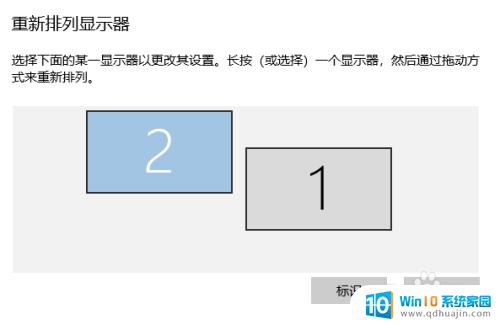
6.此外,当扩展模式时。有一个屏幕会作为主显示器,该显示器显示桌面文件和完整的任务栏。设置如图。
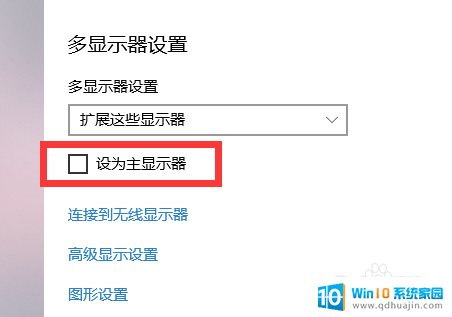
以上就是关于如何设置Windows 10笔记本外接显示器的全部内容,如果您遇到相同情况,可以按照以上方法解决。





